Bạn đang tìm cách tạo nhạc chuông độc đáo cho iPhone mà không tốn chi phí? Thì tải GarageBand chính là giải pháp hoàn hảo dành cho bạn! Đây là ứng dụng miễn phí do Apple phát triển, cho phép bạn tạo nhạc chuông cá nhân hóa, sáng tạo và dễ dàng ngay trên iPhone hoặc iPad. Với GarageBand, bạn không chỉ có thể chỉnh sửa âm thanh mà còn trải nghiệm công cụ tạo nhạc chuyên nghiệp, phù hợp cho cả người mới bắt đầu. Trong bài viết này, chúng tôi sẽ hướng dẫn cách tải và sử dụng GarageBand để tạo nhạc chuông iPhone hoàn toàn miễn phí chỉ với vài bước đơn giản. Hãy cùng khám phá nhé!
Garageband là ứng dụng gì?
GarageBand là phần mềm âm thanh được sử dụng rộng rãi và được Steve Jobs giới thiệu lần đầu tiên tại Macworld năm 2004. Phần mềm được cài đặt sẵn trên các máy Mac, iPhone, iPad và đã trở thành một phần không thể thiếu trong trải nghiệm của nhiều người dùng Apple.
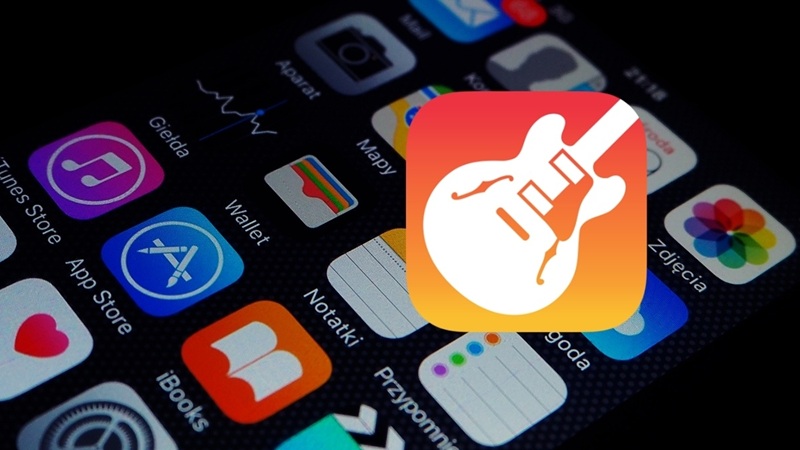
Đối với các nhạc sĩ, ứng dụng này có thể loại bỏ nhu cầu về thiết bị âm thanh đắt đỏ hoặc việc sử dụng các phòng thu tốn kém. Với thiết kế hợp lý và phần mềm chỉnh sửa tích hợp, GarageBand giúp người dùng dễ dàng điều hướng qua nhiều chức năng của ứng dụng. Phần mềm cũng có sẵn các nhạc cụ và âm thanh đảm bảo người dùng có thể sử dụng đúng và đủ với nhu cầu của họ. Ngoài ra phần mềm còn hỗ trợ kết nối các thiết bị của người dùng như guitar hoặc micrô, ghi âm phần trình diễn và thêm vào thư viện âm thanh.
GarageBand là ứng dụng này miễn phí cho iOS, iPadOS và MacOS, khiến nó trở thành nguồn tài nguyên kỹ thuật số giá cả phải chăng để tạo và chia sẻ nhạc. Việc tích hợp Apple iCloud trong phần mềm còn cho phép bạn thêm các bản nhạc trên nhiều thiết bị, cho dù bạn ở nhà hay đang di chuyển.
Tải GarageBand để trải nghiệm các tính năng và công cụ đa dạng
Dưới đây là các tính năng nổi bật của GarageBand giúp nó trở thành công cụ lý tưởng cho việc sáng tạo và chỉnh sửa âm nhạc:
Giao diện dễ sử dụng
Một trong những lợi thế lớn nhất của GarageBand là giao diện thân thiện, bất kể trình độ chuyên môn của bạn. Đối với người mới bắt đầu, người dùng có thể bắt đầu khám phá các tính năng và công dụng với nút Trợ giúp nhanh ở góc trên bên trái. Tại đây sẽ có các hộp văn bản màu vàng giải thích chức năng của bất kỳ tính năng nào trong phần mềm mà bạn chưa biết cách sử dụng.
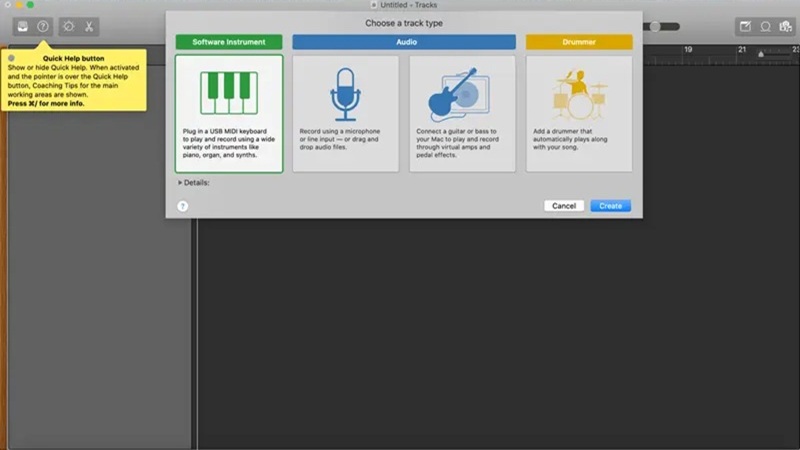
Thư viện nhạc cụ ảo đa dạng
GarageBand cung cấp nhiều nhạc cụ ảo từ truyền thống đến hiện đại, bao gồm:
- Bộ gõ: Trống jazz, rock, EDM, trống điện tử, conga, bongo.
- Bộ dây: Violin, Viola, Cello, Contrabass (kèm hiệu ứng chân thực).
- Bộ hơi: Saxophone, Trumpet, Clarinet, Flute…
- Bộ phím: Piano cổ điển, đàn organ, keyboard điện tử, harpsichord.
- Guitar và Bass: Guitar acoustic, guitar điện, bass điện, với nhiều phong cách chơi.
GarageBand còn tích hợp nhiều preset và âm sắc cho các nhạc cụ, giúp bạn tùy chỉnh âm thanh độc đáo. Người dùng có thể chơi các nhạc cụ và bộ dây dễ dàng mà không cần kỹ năng thực tế nhờ tính năng tự động tạo hợp âm và giai điệu.
Các bài học và luyện tập miễn phí
Sau khi tải GarageBand bạn sẽ nhận được tính năng dạy học phổ biến trong các bài học tích hợp dành cho guitar và piano. Có 40 bài học guitar và piano cơ bản miễn phí theo nhiều thể loại khác nhau để theo dõi cùng với việc sử dụng nhạc cụ Touch. Người dùng được phản hồi theo thời gian thực để cải thiện kỹ năng và theo dõi tiến trình của mình.
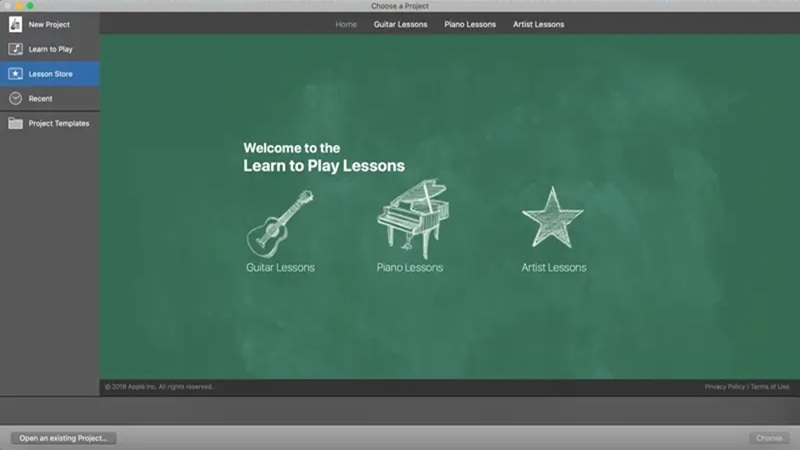
Bạn cũng nhận được 20 bài học nghệ sĩ có thể tải xuống miễn phí từ các nghệ sĩ nổi tiếng như John Legend, Death Cab for Cutie, Sara Bareilles và Rush, chơi các bản hit đặc trưng của họ và hướng dẫn bạn cách thực hiện.
Khả năng chia sẻ trực tuyến dễ dàng
Có rất nhiều tùy chọn chia sẻ trực tuyến cho các mạng xã hội và khả năng xuất sang MP3, SoundCloud, iTunes hoặc tệp nhạc chuông tùy chỉnh cho điện thoại của bạn. Bạn cũng có thể lưu các dự án vào iCloud hoặc bắt đầu một dự án trên iPad hoặc iPhone, lưu dự án đó, sau đó mở dự án đó trong GarageBand trên máy tính để bàn. Bạn cũng có thể nhập dự án từ ứng dụng iOS Music Memos.
Những công cụ và tính năng này đã biến GarageBand trở thành một trong những không gian làm việc âm thanh kỹ thuật số được sử dụng rộng rãi nhất. Studio sáng tác nhạc của Apple có thể không dành cho tất cả mọi người, nhưng bất kỳ ai cũng có thể sử dụng.
Hướng dẫn tải Garageband về iPhone miễn phí
Tải ứng dụng Garageband cho iPhone hoặc thiết bị khác chạy iOS rất đơn giản:
Bước 1. Vào App Store.
Bước 2. Nhập vào tìm kiếm GarageBand.
Bước 3. Nhấp vào GarageBand.
Bước 4. Đảm bảo bạn đã kết nối với Wifi, sau đó chỉ cần đợi quá trình tải xuống hoàn tất. Không mất nhiều thời gian, có thể chỉ khoảng 5 phút.
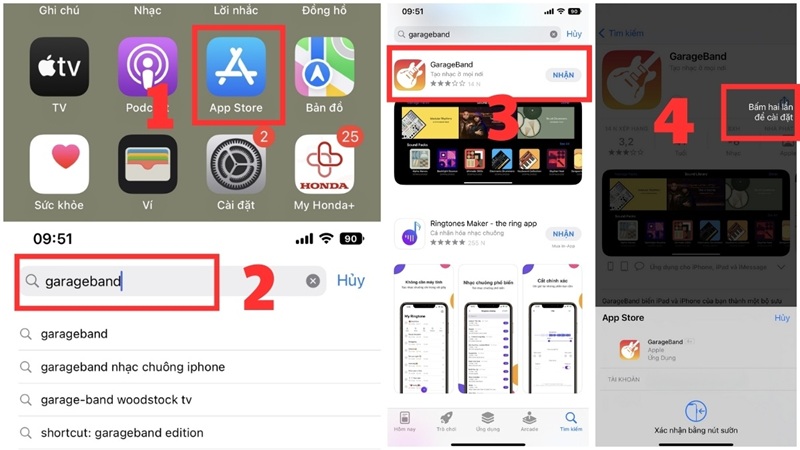
Mặc dù quá trình này rất đơn giản, một số người vẫn gặp phải sự cố khi cố gắng tải xuống Garageband. Do đó, khi bạn gặp một số vấn đề hãy:
- Đảm bảo rằng bạn đã tải xuống iOS 10.3 hoặc phiên bản mới hơn trên iPhone của mình.
- Khi tải ứng dụng, bạn cần có kết nối Wi-Fi tốt, nếu không, ứng dụng có thể không hoạt động.
- Cập nhật lên hệ điều hành mới nhất trên máy Mac của bạn.
- Điện thoại của bạn còn đủ dung lượng.
Hướng dẫn sử dụng sau khi tải Garageband
Với công cụ tạo nhạc miễn phí này, bạn có thể nhanh chóng tạo ra các bài hát được trang trí bằng trống, bass, bàn phím, guitar và các nhạc cụ lạ, thậm chí không cần biết cách chơi. Phần này sẽ là các hướng dẫn cơ bản để sử dụng phần mềm tuyệt vời này của Apple.
Tạo (hoặc nhập) dự án của bạn
Khi khởi chạy GarageBand, bạn sẽ thấy tùy chọn Create Document. Chạm vào đây và bạn sẽ có thể tiếp tục. Ở phía bên trái, bạn cũng sẽ thấy một số vị trí được liệt kê nơi bạn có thể nhập các dự án GarageBand hiện có của mình.
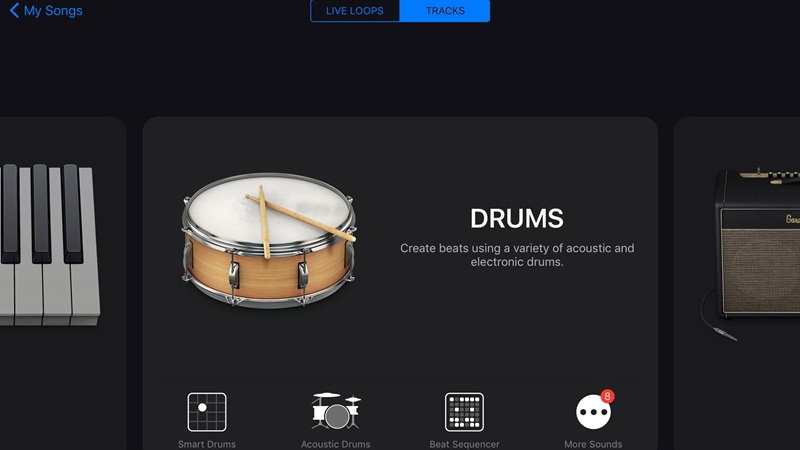
Trong phần chính của màn hình, bạn sẽ thấy một số nhạc cụ bạn có thể sử dụng, chẳng hạn như Bàn phím, Đàn guitar, Đàn dây, Đàn bass và phần Thế giới mới. Ngoài ra còn có hai tùy chọn bộ gõ – Trống và Trống. Bạn có thể sử dụng bất kỳ tùy chọn nào, nhưng đối với dự án này, chúng ta sẽ đi theo hướng Trống vì đây là cách tiếp cận thủ công hơn.
Có ba chế độ – Smart, Acoustic và Beat Sequencer. Một lần nữa, bạn có thể sử dụng bất kỳ chế độ nào, nhưng lần này chúng ta sẽ sử dụng Smart Drums.
Trống thông minh – Smart Drum
Smart Drum là một trong những ứng dụng được sử dụng nhiều nhất sau khi tải GarageBand. Trên màn hình Smart Drum, bạn sẽ thấy một lưới lớn, được bao quanh bởi nhiều bộ phận khác nhau của bộ trống. Ở bên trái, một biểu tượng cho bạn biết bộ trống nào hiện đang được chọn; chạm vào biểu tượng này để xem những bộ trống khác có sẵn.
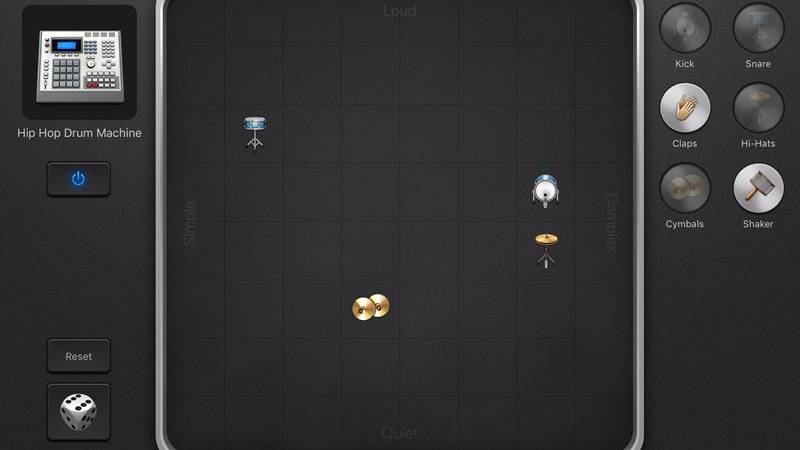
Để tạo mẫu, chỉ cần chạm và kéo bất kỳ biểu tượng bộ nào vào lưới trong các phần To, Phức tạp, Đơn giản hoặc Yên tĩnh. Thử nghiệm di chuyển các biểu tượng này xung quanh.
Để lựa chọn ngẫu nhiên, bạn cũng có thể chạm vào biểu tượng Xúc xắc ở góc dưới bên trái.
Thiết lập nhịp điệu
Khi bạn đã chọn được một mẫu (bạn luôn có thể thay đổi sau này), thì đã đến lúc đặt bản nhạc đầu tiên.
Nhấn vào nút Ghi màu đỏ ở đầu màn hình và bạn sẽ nghe thấy phần giới thiệu bốn lần nhấp, sau đó tiếng trống bắt đầu ghi (nhấn Ghi lần nữa để dừng). Bạn có thể điều chỉnh nhịp theo thời gian thực bằng cách di chuyển các biểu tượng trên lưới.
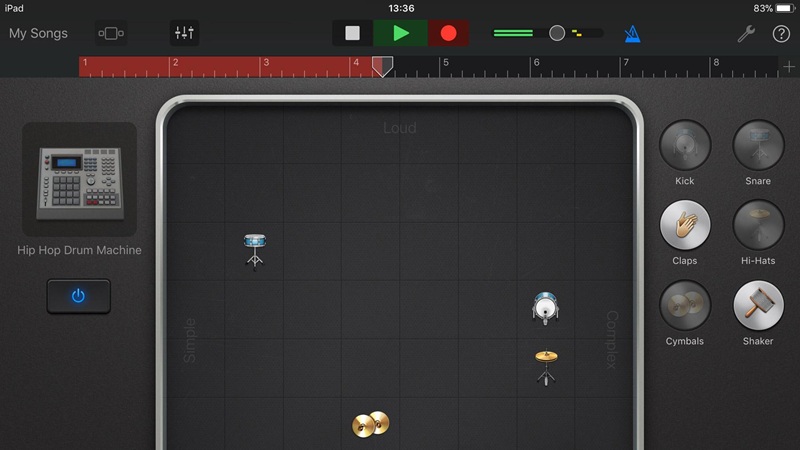
Tìm hiểu trang dự án sau khi tải GarageBand
Ở góc trên bên trái của màn hình, bạn sẽ thấy ba biểu tượng. Biểu tượng đầu tiên là một hình vuông lớn với các biểu tượng nhỏ hơn ở hai bên. Biểu tượng này cho phép bạn chọn một nhạc cụ mới.
Bên cạnh đó là ba đường ngang và chạm vào đó sẽ đưa bạn đến trang dự án. Đường cuối cùng dành cho cài đặt theo dõi.
Nhấn vào nút giữa và bạn sẽ mở trang Project. Tại đây, bạn sẽ thấy bản nhạc trống ở trên cùng. Nhấn đúp vào đây sẽ cung cấp cho bạn một số tùy chọn, bao gồm sao chép hoặc xóa.
Nhấn vào dấu + ở góc dưới bên trái để chuyển sang phần bass.
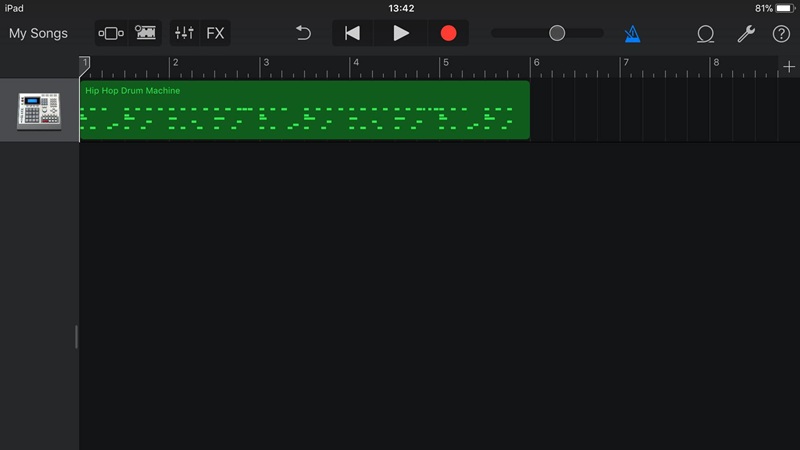
Cách dùng Smart Bass
Chọn Smart Bass từ menu và bạn sẽ thấy bảng điều khiển mới. Đảm bảo công tắc gạt được đặt thành Chords và bạn sẽ thấy các cột xuất hiện với các chữ cái chỉ hợp âm ở trên cùng.
Mỗi nốt trong cột đó sẽ nằm trong hợp âm, do đó giúp bạn chơi đoạn riff dễ hơn mà không gặp lỗi nào.
Ngoài ra còn có một thiết lập cho Tự động phát. Thiết lập này sẽ phát các đoạn riff theo hợp âm bạn chọn, bạn có thể thay đổi theo thời gian thực. Tất nhiên, nếu bạn muốn kiểm soát hoàn toàn thì hãy chuyển từ Hợp âm sang Nốt nhạc. Nhấn nút Play và chơi theo tiếng trống.
Smart Bass cũng là một tính năng tuyệt vời bạn sẽ được trải nghiệm sau khi tải GarageBand.
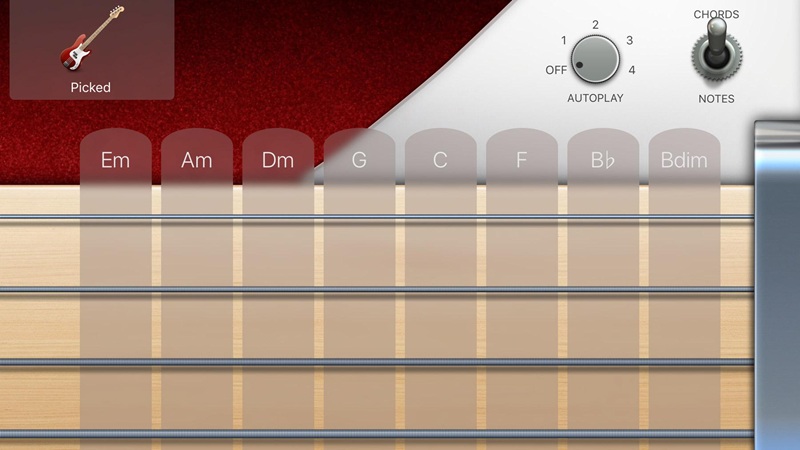
Sử dụng tính năng Scale
Phía bên phải của dải mà bạn thấy ở phía trên bàn phím là một số tính năng tự động. Đầu tiên được đánh dấu là Scale và khi bạn nhấn vào đó, bạn sẽ thấy danh sách các thang âm và chế độ.
Mỗi loại này sắp xếp các nốt nhạc theo cách phù hợp với nhiều phong cách âm nhạc khác nhau. Sau khi bạn đã chọn một thang âm, bạn sẽ thấy bàn phím đã được đơn giản hóa. Bây giờ tất cả các nốt nhạc đều nằm trong thang âm hoặc chế độ đã chọn, nghĩa là bạn không thể chơi sai.
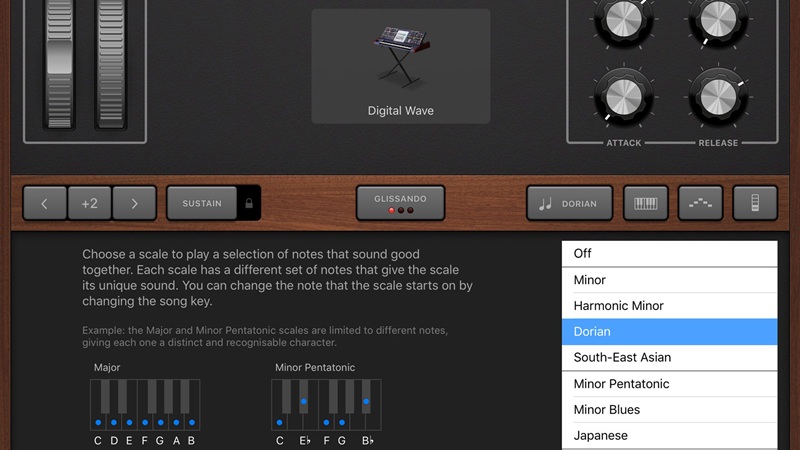
Sử dụng tính năng Arpeggiator
Một công cụ thú vị khác bạn sẽ được trải nghiệm sau khi tải GarageBand là Arpeggiator. Đây là nút trông giống như một mũi tên hướng lên được tạo thành từ các khối. Nhấn vào nút này sẽ mở hộp thoại có chữ Run và một công tắc. Bật nút này sẽ cung cấp một số tùy chọn, chẳng hạn như Note Order, Note Rate và Octave Range.
Khi một người chơi hợp âm chơi các nốt nhạc trong một thang âm, những nốt nhạc này cho phép bạn thay đổi tốc độ và trình tự mà bạn muốn các mẫu nhạc có. Chúng dễ thay đổi, vì vậy hãy thử nghiệm để tìm ra giai điệu mà bạn muốn.
Với các thiết lập đã quyết định, bạn sẽ muốn chạm vào bất kỳ đâu trên màn hình ngoại trừ bàn phím. Bây giờ bất cứ khi nào bạn chạm và giữ một phím, bạn sẽ nghe thấy chuỗi được phát. Điều này có thể kết hợp với tính năng Scales để giữ cho mọi thứ có giai điệu.
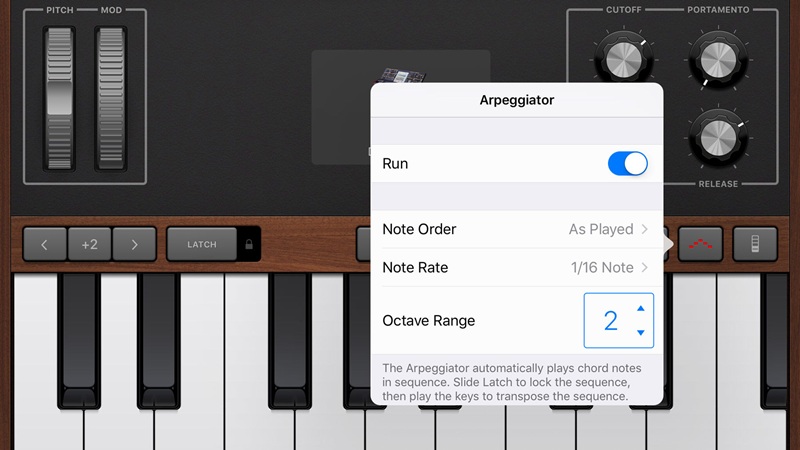
Sử dụng đàn ghita
Ngoài bàn phím, còn có nhạc cụ ảo cho guitar. Bao gồm acoustic, electric và bass, tất cả đều có thể chơi ở chế độ hợp âm hoặc solo.
Khu vực chính của màn hình có cần đàn guitar và chạm vào bất kỳ khu vực nào sẽ phát ra nốt nhạc. Bạn thậm chí có thể cúi lên hoặc cúi xuống bằng cách giữ ngón tay ấn và di chuyển theo hướng có liên quan.
Ở góc trên bên phải có các cài đặt cho Chords hoặc Notes, với Chords cung cấp cho bạn các cột trong đó các nốt nhạc chính xác cho mỗi hợp âm được đặt. Bạn có thể chơi riêng lẻ hoặc chạm vào chữ cái ở đầu cột để gảy. Tùy chọn phát tự động cũng cung cấp cho bạn nhiều bản riff để lựa chọn nếu bạn không muốn đi sâu vào vấn đề.
Các kỹ thuật tương tự cũng được sử dụng trong các nhạc cụ dây khác có trong ứng dụng sau khi tải GarageBand, bao gồm Bass, Strings và World (tiếng Trung Quốc và tiếng Nhật truyền thống).
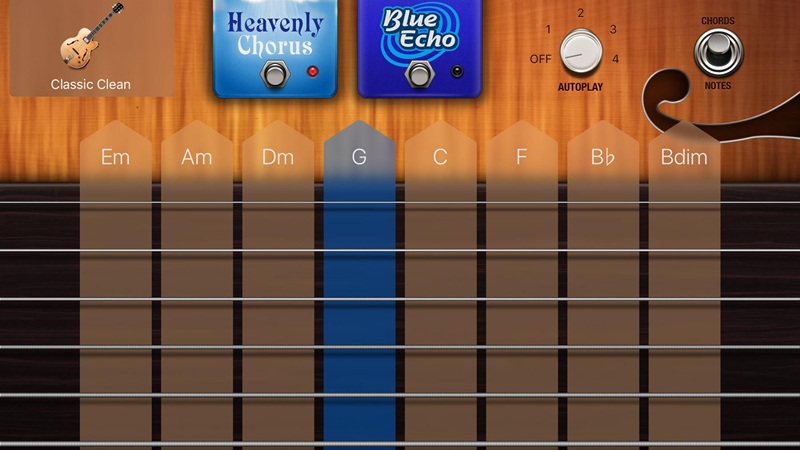
Chỉnh sửa nhanh
Để truy cập vào menu chỉnh sửa nhanh, hãy chạm vào biểu tượng nhạc cụ của một bản nhạc và bạn sẽ thấy một số tùy chọn nhỏ.
Đây là những chỉnh sửa rất cơ bản bao gồm:
- Xóa (chỉ cần xóa toàn bộ bản nhạc);
- Sao chép (tạo một bản nhạc mới dựa trên bản nhạc đã chọn nhưng không sao chép bất kỳ bản ghi âm nào);
- Đổi tên;
- Gộp (thêm hai bản nhạc với nhau);
- Tự động hóa (thiết lập thời điểm và vị trí âm lượng của bản nhạc thay đổi);
- Hiển thị theo Lưới (chuyển đổi giữa chế độ xem Lưới và Bản nhạc);
- Biểu tượng (chỉ thay đổi hình ảnh bên trái của mỗi bản nhạc).
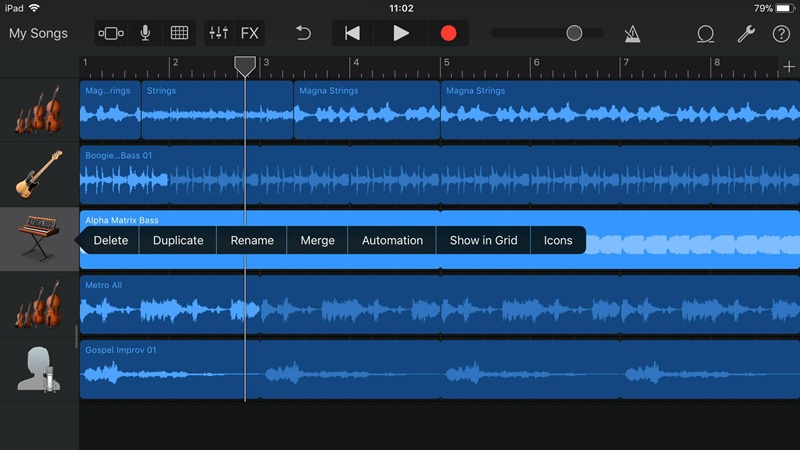
Có thể thấy ứng dụng GarageBand đã cung cấp các tính năng và công cụ dễ dàng cho cả người mới bắt đầu và nghệ sĩ chuyên nghiệp để họ có thể học và sáng tạc âm nhạc mà không cần quá nhiều công sức. Đây cũng là cách tốt nhất để người cùng có thể tự học piano hoặc guitar trên máy tính.
Hướng dẫn cách tạo nhạc chuông bằng GarageBand
Dưới đây là hướng dẫn chi tiết cách tạo nhạc chuông cho iPhone sau khi tải GarageBand một cách đơn giản và miễn phí:
Bước 1: Để tạo nhạc chuông, bạn cần có một file nhạc hoặc đoạn âm thanh sẵn có. Bạn có thể tải file nhạc từ trình duyệt hoặc ứng dụng quản lý tệp hoặc chọn nhạc có sẵn trong thư viện âm thanh của GarageBand.
Lưu ý: Đoạn nhạc chuông sẽ giới hạn trong khoảng 30 giây.
Bước 2: Mở GarageBand trên iPhone. Chọn “Duyệt” hoặc “Bộ sưu tập” để tạo một dự án mới. Nhấn vào biểu tượng + để chọn “Bộ ghi âm thanh” hoặc “Nhạc cụ” tùy theo nhu cầu.
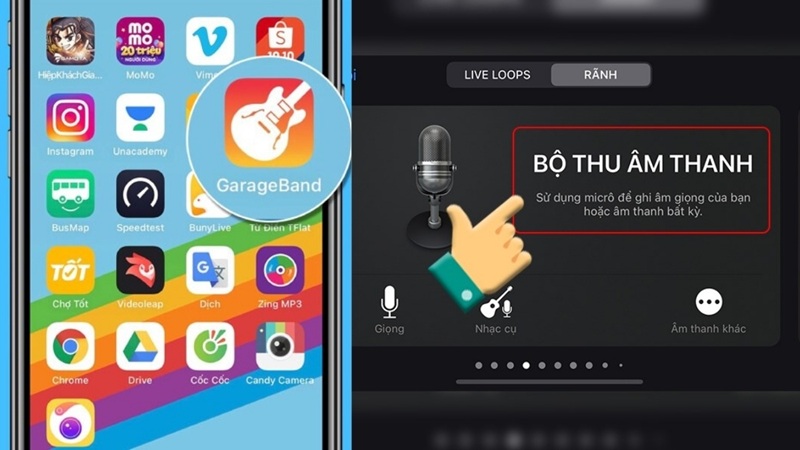
Bước 3: Chạm vào biểu tượng Vòng lặp (hình vòng tròn) ở góc trên bên phải. Chọn tab “Tệp” hoặc “Âm nhạc” để tìm file nhạc đã chuẩn bị. Kéo và thả file nhạc vào màn hình chỉnh sửa.
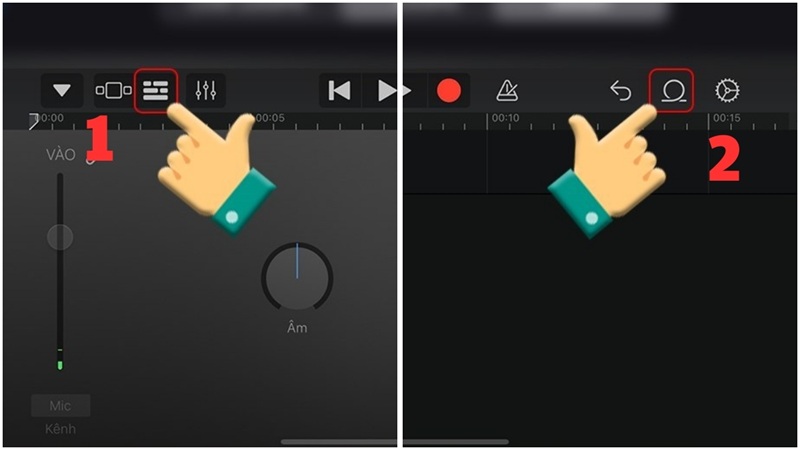
Bước 4: Chạm vào file nhạc và kéo hai đầu của thanh âm thanh để cắt đoạn nhạc bạn muốn làm nhạc chuông (tối đa 30 giây).
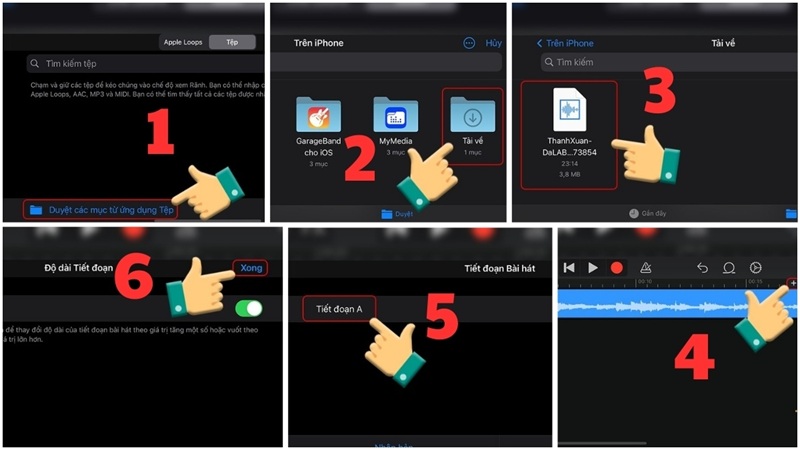
Bước 5: Sau khi hoàn tất chỉnh sửa, nhấn vào biểu tượng mũi tên xuống ở góc trên bên trái và chọn “Bài hát của tôi” để lưu. Chạm và giữ vào dự án vừa lưu, chọn “Chia sẻ”. Chọn “Nhạc chuông” để xuất file nhạc. Đặt tên cho nhạc chuông và nhấn “Xuất”.
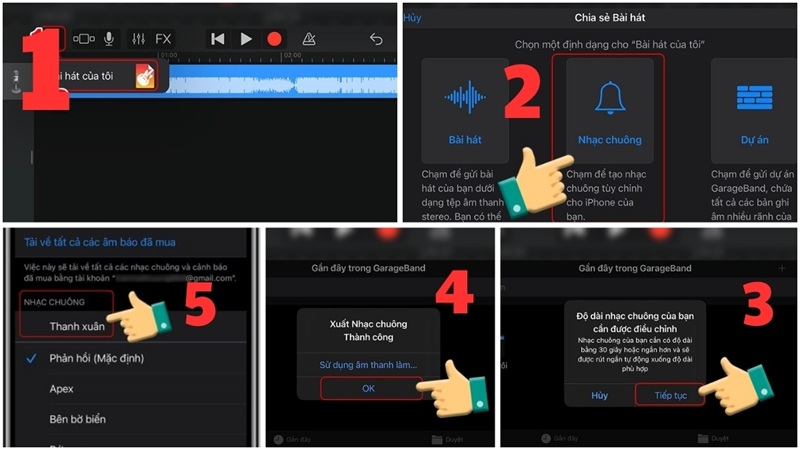
Bước 6: Vào Cài đặt > Âm thanh & Cảm ứng > Nhạc chuông. Chọn nhạc chuông vừa tạo trong danh sách “Nhạc chuông”.
Chỉ với vài bước đơn giản cùng GarageBand, bạn đã có thể tạo và cài đặt nhạc chuông độc đáo, miễn phí cho iPhone mà không cần máy tính hay phần mềm bên ngoài.
Tạm kết
Trên đây là hướng dẫn chi tiết về cách tải GarageBand và sử dụng ứng dụng để tạo nhạc chuông cho iPhone miễn phí. Chỉ với vài thao tác đơn giản, bạn đã có thể sở hữu những bản nhạc chuông độc đáo và cá nhân hóa theo phong cách riêng của mình. GarageBand không chỉ là một công cụ tạo nhạc chuông mà còn giúp bạn khám phá khả năng sáng tạo âm nhạc bất tận. Đừng ngần ngại thử ngay và chia sẻ thành quả của bạn với bạn bè nhé! Chúc bạn thành công và có những trải nghiệm thú vị cùng GarageBand.
Xem thêm:
Cách tải Auto Click iOS miễn phí và cài đặt ai cũng làm được




